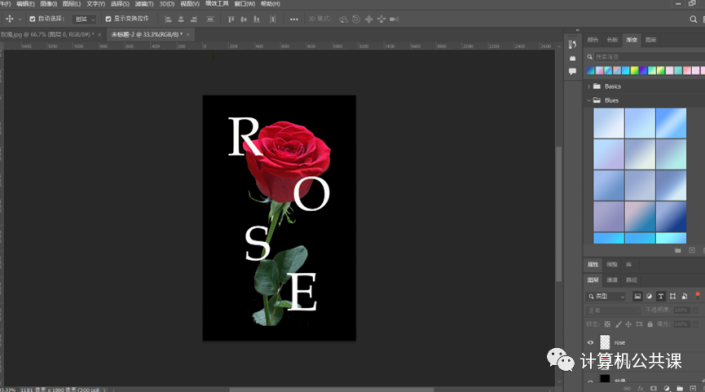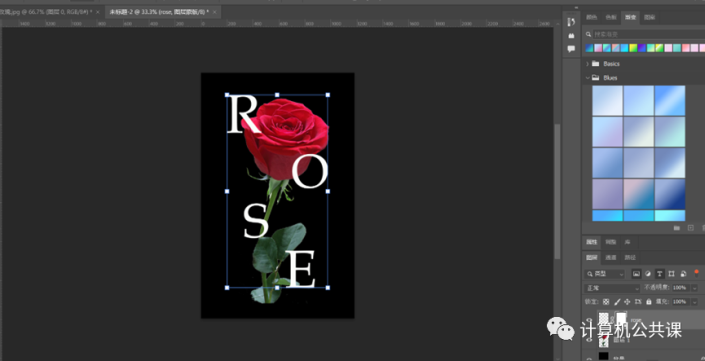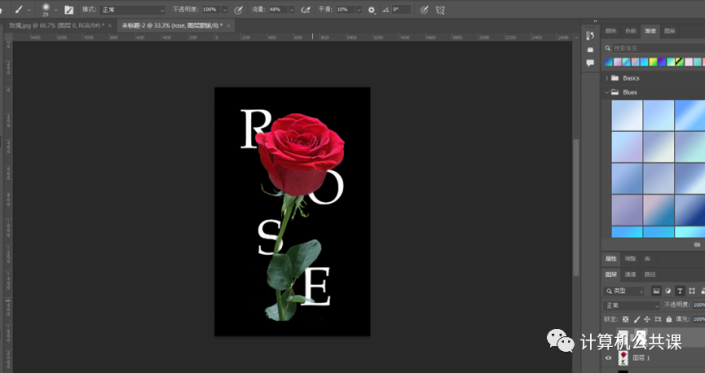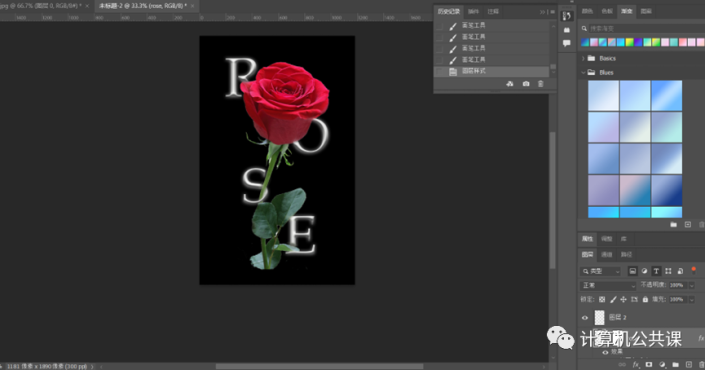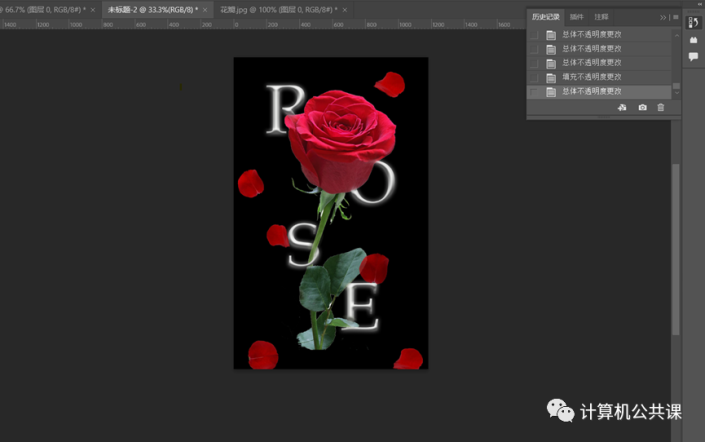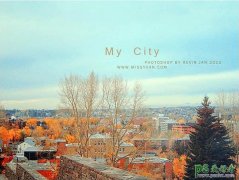当前位置:PS爱好者教程网主页 > PS照片处理 > 教程
Photoshop制作图文穿插效果的图片。(2)
时间:2023-08-30 10:29 来源:公众号 作者:计算机公共课 阅读:次
02添加想要的文字,文字尽量大一些;调整字体和相应位置。然后将字母合并成一个图层
在文字图层上添加图层蒙版http://www.16xx8.com/tags/38847/,使用画笔工具,前景色是黑色,表示隐藏。调整画笔大小和透明度,在需要隐藏的文字部分进行涂抹。如果涂抹的过程中不小心涂多了,可以将前景色换成白色进行修改
可以用画笔工具在图文交界处进行涂抹,做出阴影的效果,这样更自然。除此之外,还可以给文字添加斜面和浮雕、外发光、投影等效果,使文字更立体
03如果觉得此时画面有些单调,可以添加一些花瓣使画面更丰富
完成:
最新教程
推荐教程